Annuncio pubblicitario
Più di 1,2 miliardi di persone in tutto il mondo usano Microsoft Office.
Sconto dell'80% delle aziende Fortune 500 che utilizzano Microsoft con soluzioni Enterprise basate su cloud. Anche allora, la popolazione rimanente è un'enorme rete inter-galattica di utenti. Alcuni potrebbero ancora attenersi all'abitudine del singolo utente di salvare i file sul desktop, ma la porzione più grande dovrebbe trarre vantaggio dalla connettività cloud fornita da Office 2016.
La nuvola, previsto essere un mercato di $ 204 miliardi entro il 2016 è la strada da percorrere per la produttività degli uffici. Microsoft era in ritardo al gioco, ma ora fa parte del gregge che sta cambiando il modo in cui collaboriamo e cresciamo. Office 365 ha adottato Microsoft in cima alle classifiche di popolarità.
Dove sei con il tuo capacità di collaborazione nel cloud 9 Nuove funzionalità di Office Online per gestire documenti e collaborazioneOffice Online è la suite Office gratuita basata sul Web di Microsoft. I recenti aggiornamenti hanno introdotto nuove funzionalità di Office 2016 e hanno migliorato l'integrazione di OneDrive, Dropbox e Skype. Esploriamo le nuove opzioni. Leggi di più ?
Cominciamo in piccolo comprendendo i diversi modi in cui è possibile salvare i file di Office 2016 sul cloud. La collaborazione inizia dal Salva comando.
Vai alla visualizzazione Backstage
Salvare un documento la prima volta facendo clic su Salva sulla barra degli strumenti Accesso rapido o visualizzando la vista Backstage facendo clic su File> Salva o Salva come. Una qualsiasi delle azioni apre la pagina Salva con nome e ti dà le posizioni in cui salvare il tuo file.
È possibile salvare il documento in una cartella specifica sul desktop o salvarlo nel cloud su OneDrive. Puoi anche aggiungere un percorso di archiviazione di SharePoint se la tua azienda gestisce la piattaforma. Clicca su Aggiungi un luogo per includere le posizioni.
Per impostazione predefinita, Microsoft Office solo fornisce OneDrive come opzione di archiviazione cloud per l'utente medio.
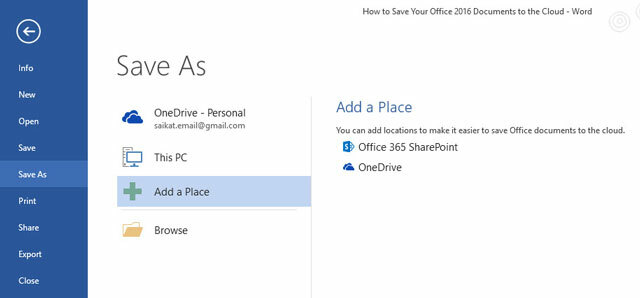
Le altre opzioni cloud (ovvero i concorrenti di Microsoft) non sono disponibili dalla schermata sopra. Puoi accedere alle cartelle locali (ovvero i client di sincronizzazione) di Dropbox e Google Drive da Aperto o Salva come finestra di dialogo, ma non è possibile accedere direttamente alle cartelle cloud dalla schermata sopra.
Questo è il divario che colmeremo con alcuni strumenti e suggerimenti.
Vantaggi dell'utilizzo di altre posizioni di archiviazione cloud
Includere le altre due opzioni di archiviazione cloud dominante offre alcuni vantaggi:
- Ti aiuta ad aggiungere ridondanze ed evitare disastri di dati.
- Amplia l'ambito della collaborazione poiché altri potrebbero non essere sulla piattaforma Microsoft.
- Ti aiuta a distribuire rapidamente i tuoi documenti in base alle tue esigenze lavorative o creative.
- È più veloce che navigare manualmente verso le posizioni desktop dei servizi cloud.
- Può essere facilmente accessibile e modificato dalle app mobili.
Salva i file di Office 2016 su Dropbox
Microsoft Office online supporta Dropbox come posizione di salvataggio in Word, Excel e PowerPoint. L'integrazione, introdotto nel 2014, consente a un team di lavorare in modo collaborativo sullo stesso file Word, Excel o PowerPoint in una cartella condivisa con Office Online. I file archiviati in Dropbox possono anche essere inviati direttamente con Outlook senza la preoccupazione delle restrizioni sulla dimensione dell'allegato.
Accedi a Office.com e avvia Word, Excel o PowerPoint
Nella parte inferiore sinistra della pagina, fai clic su Aggiungi un luogo e quindi seleziona la casella accanto a Dropbox. Dropbox viene aggiunto come nuova posizione di salvataggio.
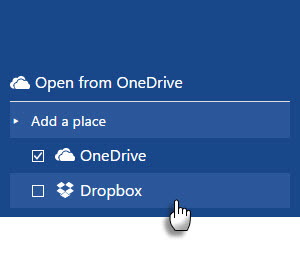
Rendi la posizione di salvataggio predefinita
L'aggiunta di Dropbox a Office 2016 sul desktop è un processo più elaborato. È possibile utilizzare la cartella Dropbox locale come posizione di salvataggio predefinita per i file di Office.
Clicca su File> Opzioni> Salva.
Clicca sul Navigare pulsante e vai alla cartella di sincronizzazione locale per Dropbox. Clic ok.
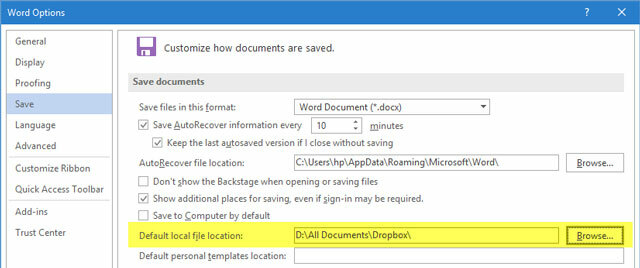
Funzionano i file batch di tweaking del registro?
È disponibile un file batch [Non più disponibile] che modifica il registro in Windows 7 o 8 per aggiungere Dropbox come servizio in Office 2013. Ma non funziona con Office 2016, anche se puoi andare nella visualizzazione backstage e aggiungere Dropbox come servizio connesso.
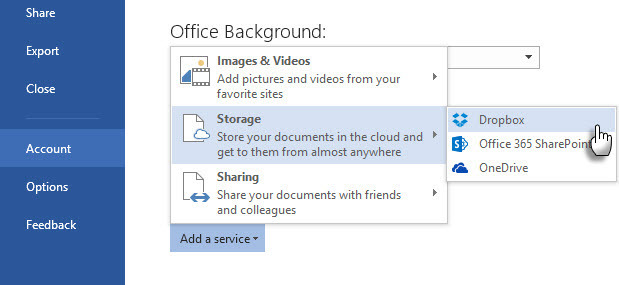
Ma il Salva su Dropbox opzione nella pagina Salva con nome non è meglio che navigare manualmente nella cartella di sincronizzazione locale sul tuo computer.
Ecco il forum di Dropbox in cui viene discusso il problema. Il commentatore Andrew S ha anche aggiornato il file batch per Office 2016, nel caso in cui quello originale non funzioni per te. Ma non sono riuscito a farlo funzionare nella mia installazione e la discussione rivela che anche altri utenti non potevano farlo funzionare.
Salva i file di Office 2016 su Google Drive
Microsoft Office potrebbe essere in guerra con Google Drive Non comprare Office 2016! Ecco perché non ne hai bisognoDovresti acquistare la versione del pacchetto autonomo di Office 2016? Presentiamo il nostro caso perché pensiamo che non dovresti e ti mostriamo cosa puoi fare invece. Leggi di più , ma si comportano bene l'uno con l'altro. Un plug-in Google Drive ufficiale per Microsoft Office è il ponte tra le due suite Office che semplifica la modifica, la posta elettronica e la condivisione dei file di Office archiviati in Google Drive. Il plug-in di Google Drive consente di accedere ai file direttamente dai programmi di Microsoft Office senza dipendere dal client di sincronizzazione di Google Drive sul desktop o sul browser.
Il plugin funziona con Word, Excel, PowerPoint e Outlook (dalla versione 2007 alla versione 2016). Il driveforoffice.exe il programma di installazione è un download di oltre 900 KB.
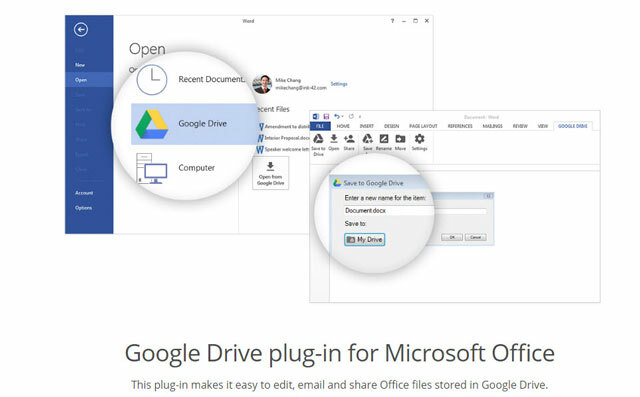
Dopo aver installato il plug-in, concedi l'autorizzazione necessaria per accedere al tuo account Drive. Apri Word, Excel, PowerPoint e Outlook. Il plug-in ottiene un posto dedicato sulla barra multifunzione.
Clic File> Google Drive> Apri da Google Drive.

Nella finestra di dialogo, fai clic sul file che desideri aprire.
Se selezioni un file salvato come Google Documenti, Fogli o Presentazioni, verrà aperto nell'app corrispondente in una finestra separata. Ovviamente puoi scaricare il file sul desktop nel giusto formato di file di Microsoft Office.
Puoi salvare un file di Office su Google Drive in qualsiasi cartella e quindi condividerlo come qualsiasi file di Drive. Ma grazie al plug-in, puoi farlo direttamente da Office.
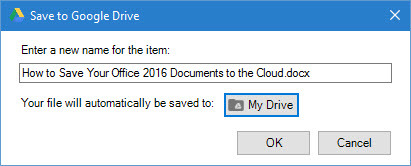
Esci da Google Drive> Impostazioni> Account.
Utilizzo del plug-in di Google Drive con Microsoft Outlook
Il plug-in di Google Drive è utile per allegare file archiviati su Drive con qualsiasi email inviata tramite Outlook. Per allegare un file da Drive a un'email ...
Nella parte superiore dell'app, fai clic su Nuova email.
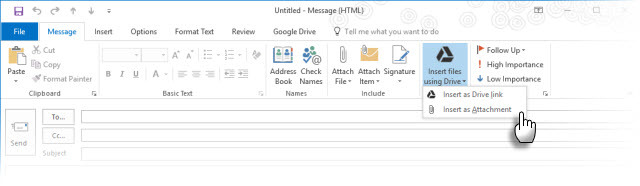
Clic Inserisci i file utilizzando Drive.
- Per inviare come collegamento, fare clic su Inserisci come Drive Link.
- Per allegare il file, fare clic su Inserisci come allegato.
Scegli il file che desideri inviare.
Clic Selezionare.
Invece di inviare un file di grandi dimensioni tramite e-mail, puoi inviare un link al file in Google Drive. Puoi anche utilizzare il plug-in per salvare gli allegati di Outlook su Google Drive (Salva gli allegati su Drive).
Salva i file di Office 2016 su iCloud
È naturale che ogni suite per ufficio renderà molto più semplice l'archiviazione dei file nel servizio cloud corrispondente e non a quello del suo concorrente. Ma Microsoft rende meno doloroso utilizzare iCloud Drive per sincronizzare i file di Office creati su Mac o PC su iPad o iPhone. Grazie alle app di Microsoft Office per iOS, puoi lavorare su file Microsoft Word, Excel o PowerPoint su un PC Mac o Windows e quindi aprirli su un iPad o iPhone tramite iCloud.
Si noti che il supporto è limitato perché non puoi creare un nuovo documento e salvarlo su iCloud. Puoi accedere solo ai documenti già creati e archiviati in iCloud. Inoltre, l'opzione per utilizzare iCloud non è inizialmente ovvia.
Ecco come trovare iCloud nelle app di Office su iOS dopo aver avviato una qualsiasi delle app di Office.
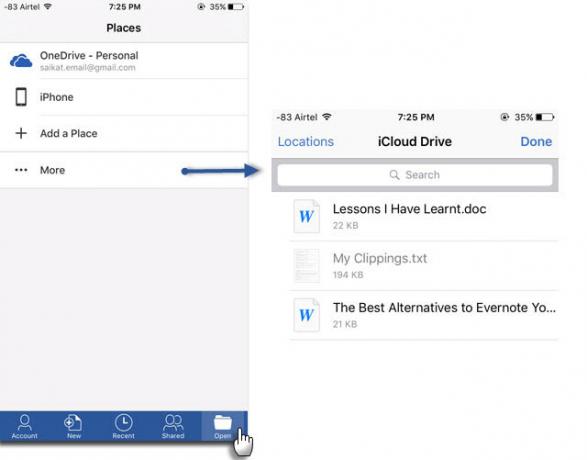
Clicca il Aperto icona (in basso a destra dell'interfaccia dell'app).
Tocca su Di Più. ICloud Drive si apre con l'interfaccia di selezione documenti predefinita. Apri, modifica e salva tutti i file di Office sul tuo account iCloud Drive.
Non è possibile salvare iCloud come posizione permanente nelle opzioni, ad esempio per Box e Dropbox. Ma qualcosa è meglio di niente per tutti noi che preferiamo usare iCloud, piuttosto che OneDrive o Dropbox.
Le app di Office supportano anche Google Drive come posizione da cui è possibile aprire i file. Non esiste ancora alcuna funzionalità "Salva su Google Drive".
Lavorare con Outlook ed Evernote
Due strumenti di produttività si accoppiano con l'aiuto di Evernote per il componente aggiuntivo di Outlook. Salva i messaggi e-mail e gli allegati da Outlook direttamente in Evernote. Puoi personalizzare le tue opzioni. Ad esempio, puoi agganciare tutti gli allegati a Evernote con un clic e puoi anche salvare l'intero thread e-mail, anziché tagliare il contenuto dell'email selezionata. Puoi anche allegare note dal tuo account Evernote a qualsiasi email che stai scrivendo in Outlook.
Inizia a salvare le tue e-mail con il Guida Rapida.
Evernote per Outlook è disponibile per gli utenti dei nuovi utenti Outlook.com e Office 365 che utilizzano Outlook 2013, Outlook 2016 e Outlook sul Web.
Prova l'automazione con Flow e IFTTT
Prendendo più di una foglia da IFTTT, Microsoft ha creato il proprio servizio di automazione chiamato Microsoft Flow. Microsoft Flow ha un sito Web dedicato con modelli già pronti per semplificare il tuo lavoro. Al momento, Microsoft ha collegato 41 diversi servizi Web alle operazioni principali di Office.
Prova il Sincronizza i file categoria per esplorare i diversi scenari aziendali a cui è possibile applicare i "Flussi". Per esempio, copia i nuovi file in Box in una cartella specifica in OneDrive.
Flow è in una fase di anteprima anticipata e sono previste ulteriori ricette e integrazioni.
IFTTT non ha bisogno di presentazioni oggi. Gavin ci ha già portato attraverso i molti Attività di Office che puoi automatizzare con ricette IFTTT intelligenti Come automatizzare le attività di Microsoft Office con le ricette IFTTTIFTTT, il servizio di automazione che completerà un'azione una volta soddisfatta un'altra condizione, ora dispone di 50 ricette di attività per Microsoft Office. Ti mostriamo come funziona e offriamo una selezione di ricette. Leggi di più . L'anno scorso, il Canali di Office 365 è andato in diretta. Troverai centinaia di ricette per la produttività, ma per cominciare concentriamoci sul dedicato Canale IFTTT OneDrive.
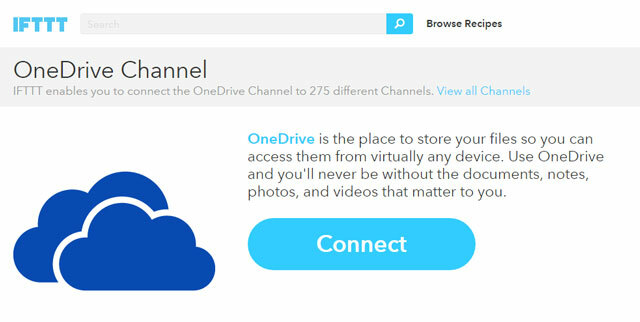
Per darti un'idea rapida, guarda tre ricette che ti aiutano a spostare i tuoi file di Office nel cloud.
- Sincronizza i nuovi file aggiunti a Dropbox su OneDrive.
- Archivia gli allegati in arrivo da Gmail a OneDrive
- Archivia le foto scattate in un'area specifica su OneDrive for Business.
Il tuo ufficio è nel cloud?
Oggi puoi accedere ai tuoi file ovunque. La collaborazione è uno dei grandi motivi per cui dovresti eseguire l'aggiornamento a Microsoft Office 2016 13+ motivi per cui dovresti eseguire l'aggiornamento a Microsoft Office 2016Microsoft Office 2016 è arrivato ed è tempo che tu prenda una decisione. La domanda sulla produttività è: dovresti aggiornare? Ti offriamo le nuove funzionalità e i motivi più recenti per aiutarti ... Leggi di più . Ma puoi portare il lavoro di squadra ancora di più facendo affidamento non solo Gli strumenti di collaborazione di Office 3 Strumenti di collaborazione e lavoro di squadra online di Microsoft Office che colpisconoCon Office 2016 e la sua controparte online gratuita, Office Online, Microsoft ha implementato nuovi strumenti per consentire ai team di collaborare in remoto e in tempo reale. Ti mostriamo cosa non puoi perdere. Leggi di più , ma anche apportando i vantaggi di altre app di archiviazione cloud.
Non è più necessario decidere tra la versione installata di Microsoft Office o quella basata su cloud. Usa entrambi salvando i tuoi documenti sul cloud. Ma tu?
Dicci. Sei un utente pesante di OneDrive o di qualsiasi altro servizio di archiviazione cloud? Come si salvano i documenti di Office sul cloud?
Crediti immagine:Cloud storage di dencg via Shutterstock
Saikat Basu è il vicedirettore per Internet, Windows e produttività. Dopo aver rimosso la sporcizia di un MBA e una carriera di marketing lunga dieci anni, ora è appassionato di aiutare gli altri a migliorare le loro capacità di narrazione. Cerca la virgola di Oxford mancante e odia i cattivi screenshot. Ma le idee di fotografia, Photoshop e produttività leniscono la sua anima.